17 виправлень Call of Duty Black Ops Cold War Keeps Freezing на ПК
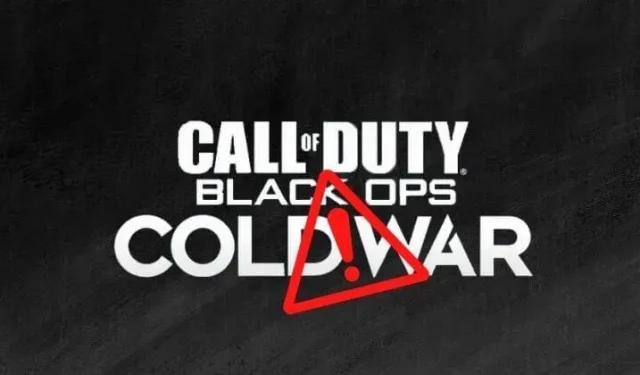
Набридло грати в COD Black Ops Cold War, яка постійно падає під час запуску або під час гри? Іноді ігри вилітають, але якщо це трапляється часто, щось не так. Якщо ваш комп’ютер Black Ops Cold War постійно виходить з ладу, відстає або будь-яким чином зависає, знайдіть виправлення в цьому посібнику.
Причини COD Black Ops Cold War постійно виходять з ладу ПК
- ПК не відповідає системним вимогам часів холодної війни
- Ви запускаєте гру з високою графікою, яку ваш комп’ютер не підтримує.
- Інші програми заважають грі
- Щойно встановлена програма викликає проблеми сумісності
- Гра некоректно працює на DirectX 12
- Застарілі графічні драйвери або Windows
- Пошкоджені файли гри
- Увімкнено V-Sync і трасування променів.
Як виправити Black Ops Cold War, через яку ПК постійно аварійно завершує роботу, зависає або затримується?
- Перезавантажте комп’ютер
- Переконайтеся, що ваш ПК відповідає системним вимогам для COD Cold War
- Перевірте підключення до Інтернету
- Видаліть нещодавно встановлені програми
- Грайте в COD Cold War в режимі DirectX 11
- Закрийте та вимкніть непотрібні програми
- Оновіть графічний драйвер
- Сканування та відновлення файлів гри
- Оновіть ОС Windows
- Вимкнути вертикальну синхронізацію під час холодної війни
- Змінити ігровий регіон вашої гри (змінити ігровий сервер)
- Переконайтеся, що мовою відображення вашого комп’ютера є англійська
- Спробуйте віконний режим гри
- Пов’яжіть свої облікові записи Activision і Blizzard
- Вимкніть апаратне прискорення планування GPU у Windows
- Вимкніть трасування променів у налаштуваннях графіки гри.
- Перевстановіть Call of Duty: Black Ops Cold War
1. Перезавантажте комп’ютер
Якщо ваш Cold War зазвичай не аварійно завершує роботу або не зависає, це може бути через тимчасову помилку. Перезавантажте комп’ютер і перезапустіть гру, щоб перевірити, чи вирішить проблему.
2. Переконайтеся, що ваш комп’ютер відповідає системним вимогам для COD Cold War
Основна причина збою Black Ops Cold War на комп’ютерах полягає в тому, що комп’ютер не має достатньої потужності для запуску гри. Крім того, якщо ваш комп’ютер підтримує холодну війну з мінімальною графікою, а ви використовуєте високу графіку, він також зависне або зависне. Отже, перевірте системні вимоги та переконайтеся, що налаштування гри, які ви використовуєте, відповідають характеристикам вашого комп’ютера.
Мінімальні вимоги для холодної війни:
- ОС: Windows 10 64-bit або вище
- Процесор: Intel Core i3 4340 або AMD FX 6300
- Оперативна пам’ять: 8 ГБ оперативної пам’яті
- Жорсткий диск: 32 ГБ для MP, 85 ГБ для всіх режимів.
- Відео: NVIDIA GeForce GTX 670, GeForce GTX 1650, AMD Radeon HD 7950
Ось таблиця системних вимог холодної війни для різних налаштувань гри (Джерело зображення: Call of Duty):
3. Перевірте підключення до Інтернету
Зависання і лаги в грі можуть виникати через повільне інтернет-з’єднання в BOCW. Перевірте швидкість підключення до Інтернету, завантаживши файл. Якщо швидкість низька, повторно підключіть Інтернет на ПК, перезапустіть маршрутизатор і вимкніть інші пристрої, підключені до Wi-Fi.
4. Видаліть нещодавно встановлені програми
Деякі користувачі повідомили, що гра працювала гладко на їх комп’ютері, але після встановлення нової програми у них виникали збої в грі. Якщо це звучить знайомо, вам слід видалити нову програму, оскільки вона може заважати грі, графічним драйверам або чомусь ще. Після видалення нової програми перезавантажте комп’ютер і грайте.
5. Грайте в COD Cold War в режимі DirectX 11.
DirectX — це технологія, яка обробляє важку графіку та інші ігрові завдання на комп’ютерах Windows. Call of Duty Black Ops Cold War підтримує DirectX 12 і тепер за замовчуванням запускає гру в DX 12 для підтримки розширених функцій, таких як трасування променів. Але якщо у вас виникнуть збої, запустіть гру в режимі DirectX 11.
- Відкрийте програму Battle.net для ПК на комп’ютері.
- Перейдіть до розділу «Ігри» та виберіть «Call of Duty: BOCW» на бічній панелі.
- Натисніть «Параметри», щоб переглянути список параметрів, і виберіть «Налаштування гри».
- У розділі «Black Ops Cold War» встановіть прапорець «Додаткові аргументи командного рядка» та введіть
-d3d11поле під ним. - Натисніть Готово.
Тепер ваша гра працюватиме з DirectX 11.
6. Закрийте та вимкніть непотрібні програми
Якщо ви хочете, щоб багато програм залишалися відкритими, ваша гра може вийти з ладу, тому що ваш комп’ютер буде обтяжений грою у важку гру, а потім підтримувати роботу багатьох програм.
Таким чином, система може закрити одну або кілька програм, щоб дати їй перерву. Через це ви зазнаєте краху холодної війни. Якщо він не закриє гру, гра може зависнути та зіпсувати ігровий процес.
Отже, коли ви граєте в гру, переконайтеся, що у вас немає нічого активного, крім гри. Якщо ви хочете, щоб певні програми залишалися відкритими, переконайтеся, що вони не займають забагато пам’яті, і закривайте лише ті програми, які займають багато пам’яті.
- Перейдіть до диспетчера завдань, клацнувши правою кнопкою миші панель завдань і вибравши «Диспетчер завдань».
- На вкладці «Процеси» ви знайдете список програм, ЦП і пам’ять, які вони використовують. Закрийте програми, які використовують зайву пам’ять.
7. Оновіть графічний драйвер
Якщо ви не пам’ятаєте оновлення графічного драйвера, швидше за все, вони не оновлювалися. Ігри високого класу, такі як COD BOCW, вимагають останніх версій усього важливого апаратного та програмного забезпечення. Тож застарілий графічний драйвер може спричинити зависання або збій холодної війни.
Деякі програми автоматично оновлюють драйвери відеокарти, і навіть Windows Updates перевіряє наявність оновлень драйверів, але ви також повинні перевіряти наявність оновлень вручну.
7.1 Перевірте наявність оновлень у диспетчері пристроїв
- Натисніть «Пуск», введіть «Диспетчер пристроїв» і виберіть програму.
- Двічі клацніть Display Drivers.
- Клацніть правою кнопкою миші графічний пристрій і виберіть Оновити драйвер.
- У наступному майстрі виберіть «Автоматичний пошук драйверів».
- Він знайде оновлення в Інтернеті та встановить оновлення, якщо вони доступні.
7.2 Оновіть графічний драйвер із Windows Update
Windows Update також перевіряє наявність оновлень драйверів пристрою. Виконайте такі дії:
- Відкрийте меню «Пуск», введіть «Оновлення Windows» і виберіть програму.
- Натисніть Перевірити наявність оновлень.
- Якщо він показує оновлення, встановіть їх і перезавантажте комп’ютер.
- Після цього ще раз перевірте наявність оновлень.
- Коли це буде зроблено, натисніть Переглянути оновлення налаштувань.
- Виберіть Оновлення драйверів.
- Перевірте оновлення графічного драйвера та натисніть кнопку «Завантажити та встановити».
7.3 Відвідайте веб-сайт виробника відеокарти або GPU
Якщо ви підозрюєте, що ваші графічні драйвери все ще застаріли, завантажте найновіші драйвери з веб-сайту виробника графічного процесора.
Для NVIDIA: відвідайте сторінку драйверів NVIDIA та виберіть графічну карту, для якої ви хочете завантажити драйвери.
Для інших знайдіть у Google «[бренд] сторінка завантаження графічного драйвера». Замініть назву бренду на виробника, наприклад AMD, ASUS, MSI, Intel або інші. Обов’язково відвідуйте тільки офіційний сайт виробника вашої відеокарти.
8. Сканування та відновлення файлів гри
Файли гри можуть з часом пошкодитися. У цьому випадку гра може поводитися дивно, наприклад виходити з ладу або зависати. Такі ж проблеми виникають, якщо відсутній якийсь із файлів гри. Ви повинні просканувати, перевірити та виправити файли гри. Виконайте такі дії:
- Відкрийте настільну програму Battle.net.
- У розділі «Ігри» виберіть «Call of Duty: BOCW».
- Натисніть «Параметри», а потім виберіть «Сканувати та відновити».
- Зачекайте, поки система перевірить і виправить файли гри.
- Після цього знову відкрийте меню Параметри та виберіть Перевірити наявність оновлень.
- Після оновлення перезавантажте комп’ютер і запустіть гру.
9. Оновіть ОС Windows
Якщо ви граєте в оновлену гру на старішій версії Windows, вона може зависнути або зависнути. Якщо у вас часті збої COD: BOCW, оновіть Windows. Також переконайтеся, що ви використовуєте Windows 10 або 11.
- Відкрийте меню «Пуск», введіть «Оновлення Windows» і виберіть програму.
- Виберіть Перевірити наявність оновлень.
- Він знайде та встановить оновлення.
- Після оновлення перезавантажте комп’ютер і запустіть гру.
10. Вимкніть V-Sync під час холодної війни
Сучасні ігри використовують передову графічну технологію, відому як V-Sync, щоб забезпечити плавну гру на вашому конкретному пристрої. Функція V-Sync дозволяє іграм регулювати FPS (кадри в секунду) гри відповідно до частоти оновлення вашого монітора, щоб запобігти розриву екрана.
Для цього V-Sync або Vertical Sync керує графічним процесором. Але в деяких випадках ця функція має зворотний ефект і призводить до зависання або збою гри. Вимкніть його в налаштуваннях гри, щоб перевірити, чи V-Sync викликає збої часів холодної війни.
- Відкрити Call of Duty: Black Ops Cold War.
- Натисніть кнопку «Налаштування» внизу головного вікна гри.
- На вкладці «Графіка» в розділі «Обладнання» знайдіть «Gameplay V-Sync» і «Menu V-Sync» і вимкніть обидва.
- Перезавантажте комп’ютер і пограйте в гру, щоб перевірити, чи проблему вирішено.
11. Змініть ігровий регіон вашої гри (змініть ігровий сервер)
У COD Cold War є різні сервери, які використовуються для багатокористувацьких ігор. Якщо ви підключені до сервера з високим трафіком, ваша гра може зависнути або зависнути. Можливо, ви не знаєте, чи є це причиною збою на вашому комп’ютері під час холодної війни, але вам все одно слід змінити регіон сервера та спробувати ще раз.
- Відкрийте Battle.net і перейдіть до Call of Duty: BOCW.
- Над великою кнопкою відтворення та під розділом «Регіон» є маленький значок світу/землі. Натисніть на нього, щоб знайти список доступних серверів і вибрати інший.
- Перезапустіть Battle.net і спробуйте зіграти в Cold War.
12. Переконайтеся, що мовою відображення вашого комп’ютера є англійська.
Якщо мовою відображення в Windows вибрано будь-яку іншу мову, окрім англійської, це може спричинити конфлікт із грою та, як не дивно, призвести до збою гри.
Вибрана мова у вашій Windows звучить недоречно, але вам слід переконатися, що це англійська, щоб уникнути збоїв часів холодної війни. Якщо ні, змініть мову на англійську та повторіть спробу.
- Відкрийте меню «Пуск», введіть «Мова» та виберіть програму.
- Перевірте, чи мова дисплея англійська.
- Натисніть кнопку «Додати мову», щоб змінити мову інтерфейсу.
- З’явиться вікно пошуку мови. Введіть «English» і виберіть будь-який регіон, наприклад, «English (Australia)» або «English (United States)» і натисніть «Next».
- Поставте прапорець біля пункту «Установити як мову відображення Windows» і натисніть «Встановити».
- Дочекайтеся встановлення.
- Після цього перезавантажте комп’ютер і почніть холодну війну.
13. Спробуйте віконний ігровий режим
Більшість ігор Battle.net мають три режими відображення: віконний режим, повноекранний режим і віконний режим без полів. Деякі користувачі повідомили, що COD Cold War припинив збої, коли вони перейшли у віконний режим.
Щоб перейти у віконний режим, відкрийте гру та одночасно натисніть ALT + Enter.
14. Пов’яжіть облікові записи Activision і Blizzard
Хоча об’єднання ваших облікових записів Activision і Blizzard не має нічого спільного з налаштуваннями графіки, грою та вашим комп’ютером, деякі користувачі знайшли це рішення для збоїв часів холодної війни. Продублюйте наступні кроки:
- Відкрийте веб-браузер і відвідайте Activision.
- Натисніть Увійти.
- Після авторизації перейдіть у свій профіль, натиснувши «Профіль» у верхньому правому куті.
- На бічній панелі виберіть Зв’язування облікових записів.
- Виберіть Пов’язати з обліковим записом Battle.net.
- Виберіть Продовжити.
- Ви перейдете на сайт Blizzard. За потреби увійдіть, щоб завершити процес створення пари.
15. Вимкніть апаратне прискорення планування GPU у Windows.
Новіші версії Windows мають функцію планування графічного процесора з апаратним прискоренням. Це зменшує затримку та покращує продуктивність відтворення відео. Це дозволяє GPU керувати власною пам’яттю, а не Windows.
Але в деяких випадках ця функція спричиняє зависання, заїкання та збої в іграх під час холодної війни. Щоб вимкнути його, виконайте наведені нижче дії.
- Клацніть правою кнопкою миші на робочому столі та виберіть Параметри дисплея.
- Натисніть «Налаштування графіки» внизу сторінки.
- У розділі «Налаштування за замовчуванням» виберіть «Змінити налаштування графіки за замовчуванням» на наступному екрані.
- Ви побачите кнопку ввімкнення та вимкнення в розділі «Планування апаратного прискорення GPU». Вимкни.
16. Вимкніть трасування променів в налаштуваннях графіки гри.
Трасування променів — це розширена графічна опція в іграх. Він покращує графіку, показуючи набагато реалістичнішу поведінку світла під час гри. Але, як і слід було очікувати, для роботи цієї функції потрібно багато оперативної пам’яті та потужності ЦП.
Якщо ваш комп’ютер не підтримує розширені графічні функції, такі як трасування променів, їх увімкнення може призвести до збою та зависання гри. Перегляньте таблицю в Патчі 2, щоб дізнатися, яку графіку підтримує ваша система. Тим часом вимкніть трасування променів і перезапустіть гру. Виконайте такі дії:
- У грі Cold War перейдіть до Налаштувань.
- Виберіть вкладку «Графіка».
- У розділі «Трасування променів» вимкніть три опції трасування променів або опцію трасування одного променя, залежно від вашої версії гри.
- Збережіть налаштування та перезапустіть гру.
Це виправлення також корисне для збоїв часів холодної війни на консолях Xbox Series X/S і PlayStation.
17. Перевстановіть Call of Duty: Black Ops Cold War
Якщо наведені вище виправлення не допомогли вирішити проблему збою під час холодної війни, виконайте нове встановлення. Для цього спочатку потрібно видалити Cold War і Battle.net.
- Відкрийте меню «Пуск», введіть «Установка/видалення програм» і виберіть програму.
- Знайдіть програму Battle.net і видаліть її.
- Якщо ви можете знайти холодну війну, видаліть і її.
- Перезавантажте комп’ютер.
- Відвідайте Blizzard і отримайте настільну програму Battle.net.
- Потім встановіть Cold War.
Висновок
Є багато причин збоїв холодної війни на комп’ютерах під керуванням Windows 7, 8, 10 або 11. Спробуйте наведені вище виправлення одне за одним, і якщо все не допомогло, перевстановіть COD Cold War.
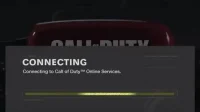
Залишити відповідь